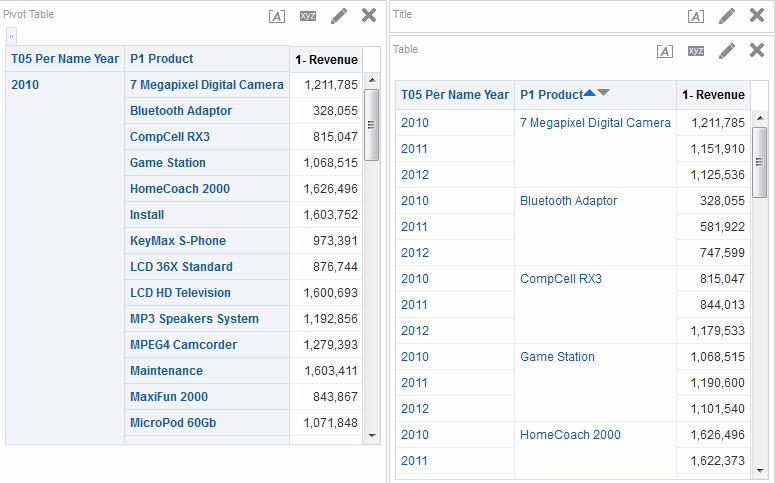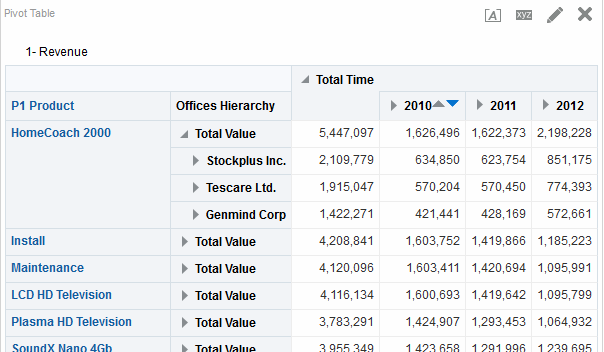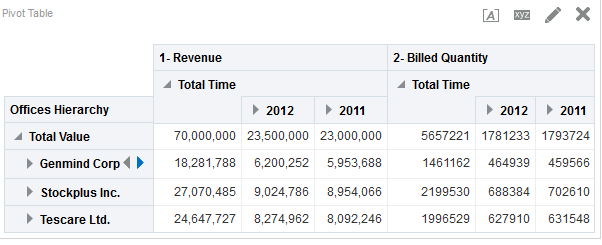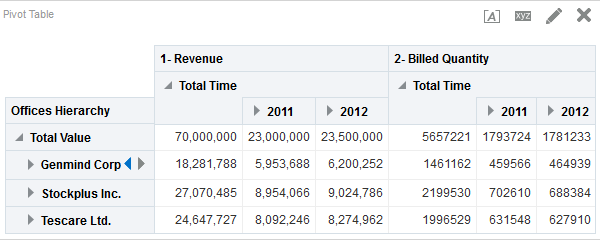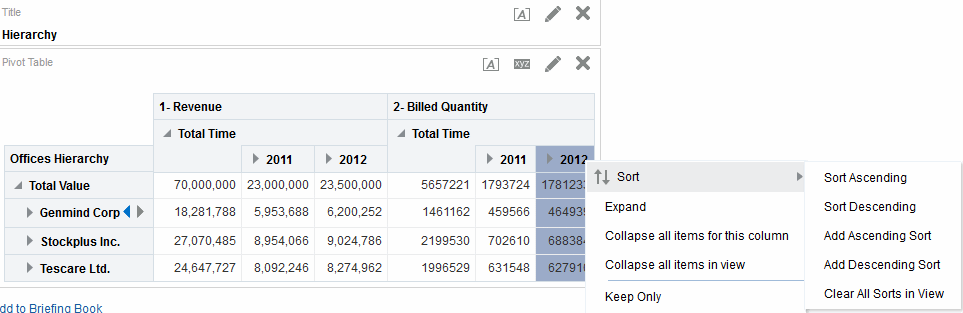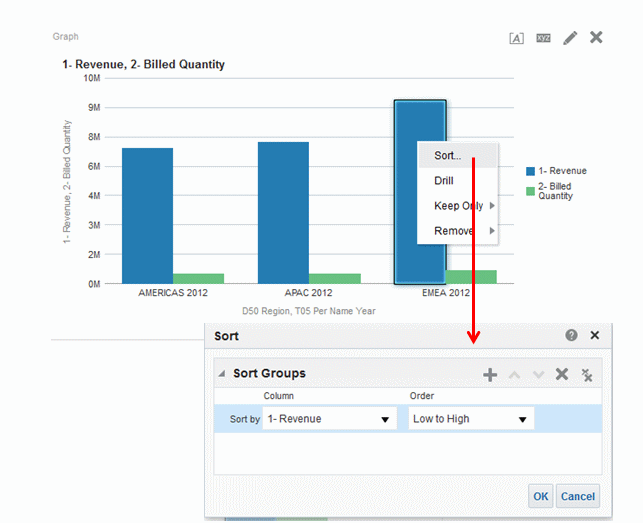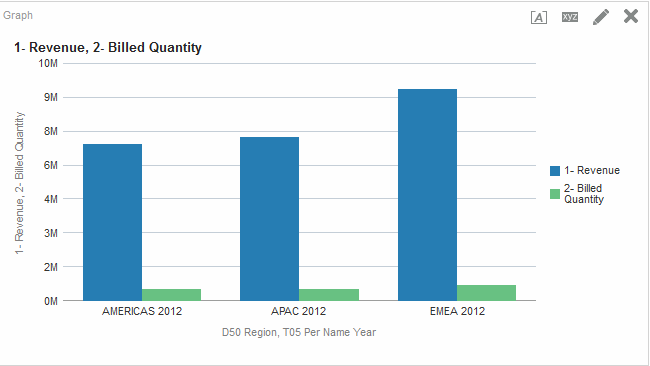Daten in Ansichten sortieren
Sie können ändern, wie Daten in einer Ansicht sortiert werden.
Wenn Sie eine Analyse erstellen, können Sie die Sortierung für die Ergebnisse angeben, die in Trichtern, Gauges, Diagrammen, Heatmatrizes, Tabellen, Pivot-Tabellen und Trellis-Ansichten angezeigt werden.
Allgemeine Sortierungsfunktionalität
Einige Sortierfunktionen gelten für Diagramme, Heatmatrizes, Tabellen, Pivot-Tabellen und Trellis-Ansichten gleichermaßen.
Diagramme, Heatmatrizes, Pivot-Tabellen, Tabellen und Trellis-Ansichten geben die Sortierung wieder, die Sie in der Registerkarte Kriterien im Bereich "Ausgewählte Spalten" für Attributspalten und hierarchische Spalten angeben. Verwenden Sie die Optionen des Sortierungsmenüs, die über die Schaltfläche Optionen für eine Spalte verfügbar sind. Mit diesen Sortierungsoptionen können Sie nach einer einzelnen Spalte oder nach mehreren Spalten sortieren (jeweils in aufsteigender oder absteigender Reihenfolge). Wenn Sie Sortierungen für mehrere Spalten erstellen, können Sie Mehrfachebenensortierungen, wie Sortierungen der zweiten und dritten Ebene der Daten, angeben. Diese Sortierungsebenen werden durch Nummern und ein Sortierungssymbol für die Spalte in der Registerkarte Kriterien angegeben.
Die Optionen, die Sie in der Registerkarte Kriterien angeben, dienen als anfängliche Sortierung der Analyse. Sie können die Sortierung später ändern, wenn die Analyse verwendet wird.
Wenn Sie Elemente in einer hierarchischen Spalte sortieren, wird immer mit dem übergeordneten Element sortiert. Das heißt, untergeordnete Elemente werden niemals außerhalb des übergeordneten Elements sortiert. Die untergeordneten Elemente werden unter dem übergeordneten Element in der richtigen Sortierfolge angezeigt, das übergeordnete Element wird jedoch nicht innerhalb der untergeordneten Elemente sortiert.
Wenn Sie Summen in eine Ansicht aufnehmen, werden diese Werte nicht sortiert. Sie verbleiben an der Position, an der sie platziert wurden, unabhängig von der Sortierung.
Wenn Sie eine Attributspalte oder hierarchische Spalte mit einer Gruppe sortieren, wird diese Gruppe immer unten in der Liste angezeigt. Wenn mehrere Gruppen vorhanden sind, werden die Gruppen in der Reihenfolge aufgelistet, in der ihre zugehörigen Schritte im Bereich "Auswahlschritte" angegeben sind.
Daten sortieren
Mit der Sortierung können Sie Zeilen und Spalten in einer Ansicht sortieren, vom niedrigsten zum höchsten Datenwert oder vom höchsten zum niedrigsten Datenwert.
Sie können die Reihenfolge außerdem auf die Reihenfolge in der Datenquelle zurücksetzen, indem Sie alle Sortierungen löschen. Sie können alphanumerische Sortierungen für die Y- und X-Achsen von Heatmatrix-, Tabellen-, Pivot-Tabellen- und Trellis-Ansichten angeben.
Es gibt verschiedene Möglichkeiten zur Angabe der Sortierung, einschließlich der Möglichkeiten in der folgenden Liste:
-
Klicken Sie im Bereich "Ausgewählte Spalten" in der Registerkarte Kriterien auf die Schaltfläche Optionen neben der Spalte und wählen die entsprechende Sortierungsoption aus dem Menü.
-
Klicken Sie mit der rechten Maustaste in eine Heatmatrix, Pivot-Tabelle, Tabelle oder Trellis-Ansicht, und wählen Sie je nachdem Sortieren oder Spalte sortieren. Wenn Sie Sortieren wählen, wird das Dialogfeld Sortieren angezeigt, in dem Sie die Sortieroptionen wählen. Wenn Sie Spalte sortieren auswählen, können Sie die entsprechende Sortierungsoption aus dem Menü auswählen.
-
Klicken Sie mit der rechten Maustaste in einer Diagrammansicht in einen Datenmarker (wie einen Balken, eine Linie oder ein Segment je nach Diagrammtyp), ein Legendenelement, ein X-Achsenelement oder ein Label "Prompts" oder "Abschnitte", wählen Sie Sortieren, und wählen Sie dann die entsprechenden Sortieroptionen im Dialogfeld Sortieren. Ein Beispiel für das Sortieren in einem Diagramm finden Sie in Diagramme über das Kontextmenü sortieren.
Hinweis:
Wenn eine Pivot-Tabelle mit der Schaltfläche Ergebnisse als Pivot-Diagramm darstellen erstellt wird, ist die Kontextmenüoption für das Diagramm nicht verfügbar. -
Zeigen Sie mit dem Mauszeiger auf den Bereich rechts neben dem Spaltennamen im Header einer Heatmatrix-, Tabellen-, Pivot-Tabellen- oder Trellis-Ansicht, und klicken Sie entweder auf das nach oben gerichtete Dreieck (Aufsteigend sortieren) oder das nach unten gerichtete Dreieck (Absteigend sortieren) für diese Spalte. Durch diese Sortierungsangaben werden die mit dem Kontextmenü vorgenommenen Angaben außer Kraft gesetzt.
Wenn Sie eine schattierte Sortierungsschaltfläche in der Spaltenüberschrift oder der Zeilenüberschrift sehen, weist dies darauf hin, dass die Spalte eine primäre Sortierung aufweist. Sie können eine Sortierung der zweiten oder dritten Ebene hinzufügen, indem Sie mit dem Mauszeiger auf eine andere innerste Spaltenüberschrift oder Zeilenüberschrift zeigen und auf die entsprechende Sortierungsschaltfläche klicken oder mit der rechten Maustaste klicken.
Alle in einer Ansicht angegebenen Sortierungsoptionen setzen die Optionen im Bereich "Ausgewählte Spalten" außer Kraft.
Hinweis:
Wenn Sie Spalten sortieren im Dialogfeld "Analyseeigenschaften": Registerkarte "Interaktionen" deaktiviert haben, können Sie eine Spalte nicht zur Laufzeit in einer Ansicht sortieren.Das Gebietsschema eines Benutzers wird bei einem Sortiervorgang direkt in einer Pivot-Tabelle nicht berücksichtigt. Es erfolgt stattdessen eine binäre Sortierung. Soll das Gebietsschema des Benutzers berücksichtigt werden, wenden Sie die Sortierung über die Registerkarte Kriterien an.
Sortierungen löschen
Sie können die Sortierung von Daten ändern, indem Sie die Sortierfolge löschen.
Es gibt verschiedene Möglichkeiten, Sortierungen zu löschen:
-
Klicken Sie bei Sortierungen, die im Bereich "Ausgewählte Spalten" angewendet wurden, auf Alle Sortierungen in allen Spalten löschen. Sie Sortierungsspezifikationen, die Sie im Bereich "Ausgewählte Spalten" angegeben haben, werden entfernt. Die in einer Ansicht angegebenen Sortierungen bleiben erhalten.
-
Bei Sortiervorgängen, die aus dem Label "Prompts" oder "Abschnitt" in einem Diagramm, einer Heatmatrix, einer Pivot-Tabelle, einer Tabelle oder einer Trellis-Ansicht angewendet wurden, ziehen Sie den Mauszeiger über das Label "Prompts" oder "Abschnitte", klicken mit der rechten Maustaste und wählen dann Sortieren. Klicken Sie im Dialogfeld "Sortieren" auf die Schaltfläche Alle Sortierungen in Achse löschen in jedem Sortierbereich, und klicken Sie dann auf OK.
-
Bei Sortiervorgängen, die direkt in einer Heatmatrix, Pivot-Tabelle, Tabelle oder Trellis-Ansicht angewendet wurden, gehen Sie folgendermaßen vor:
-
Klicken Sie auf eine Sortierungsschaltfläche in einer nicht sortierten Spalte, um die primäre Sortierung von der Spalte zu entfernen, für die sie jetzt gilt, und wenden Sie sie auf die Spalte an, auf deren Schaltfläche Sie gerade geklickt haben.
-
Wählen Sie im Kontextmenü die Option Alle Sortierungen in der Ansicht löschen.
-
-
Bei Sortiervorgängen, die in einer Heatmatrixansicht angewendet wurden, ziehen Sie den Mauszeiger über die äußere Achse, die X-Achsenbeschriftung oder Y-Achsenbeschriftung und wählen dann Sortieren. Klicken Sie im Dialogfeld Sortieren auf die Schaltfläche Alle Sortierungen in Achse löschen in jedem Sortierbereich, und klicken Sie dann auf OK.
-
Bei Sortiervorgängen, die in einer Diagrammansicht angewendet wurden, wählen Sie einen Datenmarker, ein Legendenelement, eine X-Achsenbeschriftung, klicken mit der rechten Maustaste und wählen dann Sortieren. Klicken Sie im Dialogfeld Sortieren auf die Schaltfläche Alle Sortierungen in Achse löschen in jedem Sortierbereich, und klicken Sie dann auf OK.
Sortieren in Tabellen und Pivot-Tabellen
Tabellen und Pivot-Tabellen verwenden eine Standardsortierfolge, die auf deren Aufbau basiert.
In Pivot-Tabellen wird jeder Rand standardmäßig immer von der äußeren zur inneren Schicht sortiert. Dies weicht von früheren Releases (vor 11g) ab, die eine tabellarische Sortierung basierend auf den in den Kriterienspalten angegebenen Sortierungen als Standardsortierung für Pivot-Tabellen verwendet haben.
Beispiel 1: Sortierung mit einer einzelnen Spalte auf jeder Achse
In dem Beispiel wird eine Pivot-Tabelle dargestellt, die nach einer Spalte sortiert ist.
Sie haben eine Pivot-Tabelle mit "Time Hierarchy" auf der Spaltenachse und "Offices Hierarchy" auf der Zeilenachse. Beide Spalten sind hierarchisch. "1 - Revenue in dollars" ist die Kennzahl, die in der Pivot-Tabelle angezeigt wird. Sie können "Offices Hierarchy" nach "1 - Revenue" für ein bestimmtes Jahr vom höchsten zum niedrigsten Umsatz, vom niedrigsten zum höchsten Umsatz oder gar nicht sortieren.
Die Abbildung zeigt ein Beispiel für die Sortierung von "Offices Hierarchy" nach "1 - Revenue" für das Jahr 2010 in aufsteigender Reihenfolge. Das übergeordnete Element "Corporate Total" wird immer über den untergeordneten Elementen angezeigt. Die Werte für andere Jahre werden möglicherweise nicht numerisch sortiert, da nur das Jahr 2010 ausgewählt wurde.
Abbildung 4-1 Sortierungsbeispiel: Offices Hierarchy für das Jahr 2010
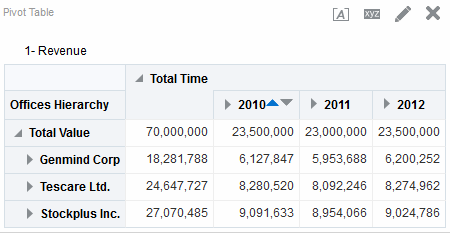
Beschreibung von Abbildung 4-1 Sortierungsbeispiel: Offices Hierarchy für das Jahr 2010
Die Abbildung zeigt ein Beispiel für die Sortierung von "Time Hierarchy" nach "1 - Revenue" für "Corporate Total". Die Jahre werden in der Reihenfolge 2011, 2010, 2012 neu angeordnet. 2011 hatte "Corporate Total" den niedrigsten Wert und in 2010 und 2012 den höchsten Wert.
Abbildung 4-2 Sortierungsbeispiel: Zeithierarchie nach Umsatz
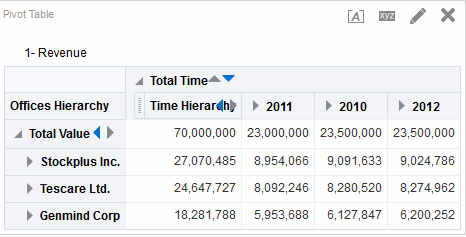
Beschreibung von Abbildung 4-2 Sortierungsbeispiel: Zeithierarchie nach Umsatz
Beispiel 2: Sortierung mit zwei Spalten auf der Zeilenachse
Diese Pivot-Tabelle umfasst zwei Zeilen und wird nach nur einer Zeile sortiert.
Sie haben eine Pivot-Tabelle mit "Time Hierarchy" auf der Spaltenachse und "P1 Products" und "Offices Hierarchy" auf der Zeilenachse mit "Products" außerhalb von "Offices". "1 - Revenue in dollars" ist die Kennzahl, die in der Pivot-Tabelle angezeigt wird. Sie können die Zeilenachse nach "1 - Revenue" für 2010 in absteigender Reihenfolge sortieren. "Offices" werden wie in Beispiel 1 sortiert, "Products" werden jedoch nicht sortiert, da sie sich in der äußersten Schicht befinden.
Beispiel 3: Mit zwei Kennzahlen auf der Spaltenachse sortieren
Sie können eine Pivot-Tabelle mit zwei Kennzahlen sortieren:
Sie haben eine Pivot-Tabelle mit "Time Hierarchy" auf der Spaltenachse und "Offices Hierarchy" auf der Zeilenachse. "1 - Revenue" und "2 - Billed Quantity" sind die Kennzahlen, die wie in der Abbildung dargestellt in der Pivot-Tabelle angezeigt werden. Wenn Sie die Jahre nach dem Blattknoten für GenMind Corp mit dem nach links zeigenden Dreieck (Aufsteigend sortieren) sortieren, wird die erste Kennzahl der Spaltenachse (von links nach rechts) als die Kennzahl gewählt, nach der sortiert wird. Wenn "1 - Revenue" die erste Kennzahl auf der Achse ist, wird die Pivot-Tabelle wie in dargestellt sortiert.
Wenn sich die Kennzahlen auf der Zeilenachse befinden und Sie nach einem Jahr sortieren, wird die oberste Kennzahl zur Sortierung verwendet.
Wenn Sie die Sortierungsoption mit der rechten Maustaste verwenden, werden in Pivottabellen, Tabellen oder Trellis-Ansichten die Optionen angezeigt, mit denen Sie wählen können, welche Kennzahl in der Sortierung verwendet werden soll. Weitere Informationen finden Sie unter "Menü Sortierungsoptionen.
Diagramme über das Kontextmenü sortieren
Wenn in Diagrammen mit der rechten Maustaste geklickt wird, werden verschiedene Sortieroptionen angezeigt.
Sie können in einer Trichter-, Gauge- oder Diagrammansicht mit der rechten Maustaste auf eine Datenmarkierung (z.B. Balken, Linie oder Segment – je nach Diagrammtyp), ein Legendenelement, ein Element auf Gruppenebene (X-Achse) oder eine Prompt- oder Abschnittsbeschriftung klicken. Wählen Sie Sortieren und anschließend die entsprechenden Sortieroptionen im Dialogfeld "Sortieren".
Beispiel: Sie haben ein vertikales Balkendiagramm mit den beiden Kennzahlen "1 - Revenue" und "2 - Billed Quantity", und diese Kennzahlen sind nach "T05 Per Name Year" zusammengefasst und werden über "D50 Region" angefordert. Angenommen, Sie möchten das Balkendiagramm in aufsteigender Reihenfolge nach Umsatz sortieren.
In der nächsten Abbildung ist ein Beispiel für das Dialogfeld "Sortieren" angezeigt, in dem "1 - Revenue" unter Nach Spalte sortieren und "Aufsteigend" unter Reihenfolge ausgewählt ist.
In der nächsten Abbildung sind die Ergebnisse der Sortierung eines vertikalen Balkendiagramms mit den beiden Kennzahlen "1 - Revenue" und "2 - Billed Quantity" dargestellt. Diese Kennzahlen werden durch "T05 Per Name Year" zusammengefasst, von "D50 Region" angefordert und dann in aufsteigender Reihenfolge nach "1 - Revenue" sortiert.